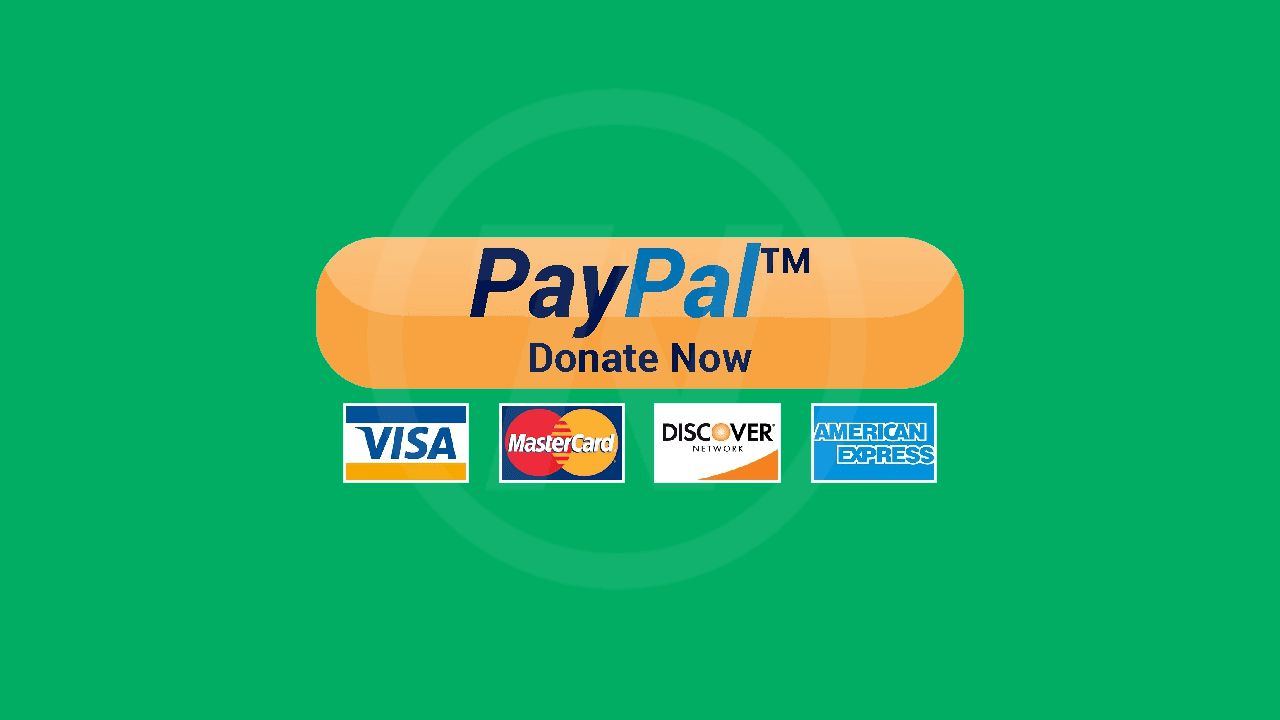Hướng dẫn cách chèn nút PayPal donate cho website WordPress giúp bạn nhận tiền quyền góp một cách đơn giản và nhanh chóng.
Contents
Vì sao lại sử dụng nút PayPal Donation?
Có nhiều plugin WordPress có thể giúp bạn thu tiền quyên góp, nhưng thường chúng đều khá phức tạp. Bạn có thể chỉ cần một nút donation đơn giản để chèn vào website. Bằng cách nút PayPal donation, bạn có thể thêm nó vào bất kỳ văn bản nào hoặc khu vực widget nào của WordPress website.
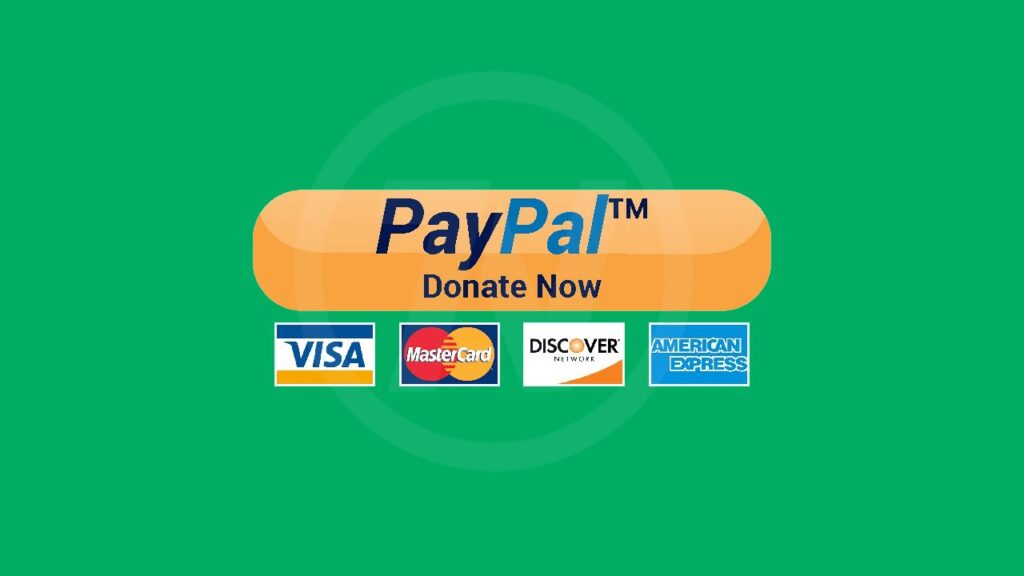
Người dùng có thể click vào nút này để quyên góp thông qua PayPal bằng số dư của họ trong tài khoản hoặc bằng credit. Vì PayPal là cổng thanh toán an toàn nhất hiện nay, khách truy cập cũng không sợ bị lộ thông tin và kết nối của họ đã được đảm bảo an toàn.
Chi phí nút PayPal Donation
Trước khi tiếp tục, bạn sẽ cần biết phí xử lý của PayPal.
Không có phí đặt nút quyên góp (donation button) lên site của bạn. Nhưng, để thực hiện thanh toán PayPal sẽ thu $.30 + 2.9% của số tiền giao dịch. Người quyên góp sẽ không bị tính phí, nó sẽ trừ lên phí mà bạn nhận được.
Cách thêm nút PayPal Donate vào WordPress
Với cách này, bạn sẽ tạo button trên PayPal, rồi copy và dán mã code của button đó vào website của bạn. Cách làm như sau:
1. Đăng ký tài khoản PayPal
- Nếu bạn chưa có tài khoản PayPal, vậy bạn cần tạo nó trước. Chuyển tới trang PayPal rồi click lên nút ‘Get Started Today’.
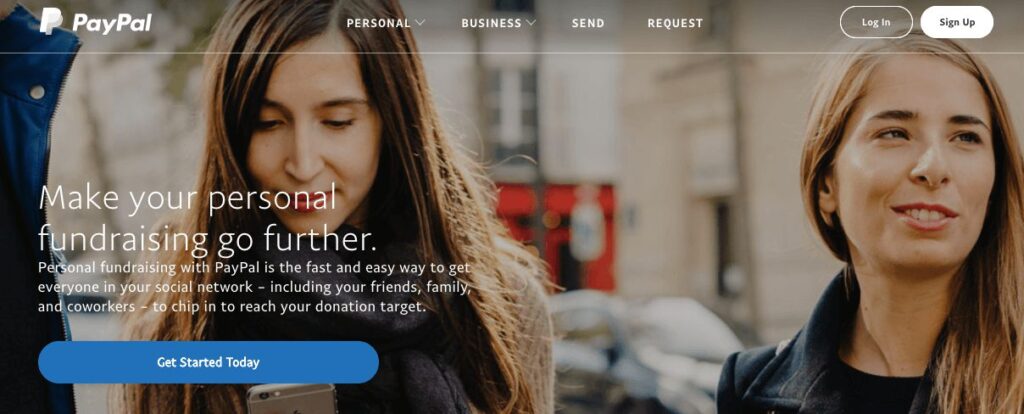
- Chọn loại tài khoản personal hoặc business rồi điền vào thông tin cần thiết. Bạn có thể chọn tài khoản personal trước và có thể nâng cấp lên Business bất kỳ lúc nào và không mất phí.
- Sau khi tài khoản được tạo, hãy tiến hành tạo button PayPal donate.
- Cũng trên trang PayPal, đăng nhập và chuyển tới trang PayPal Fundraising page, click lên link có tên ‘Learn about creating a donation button’.
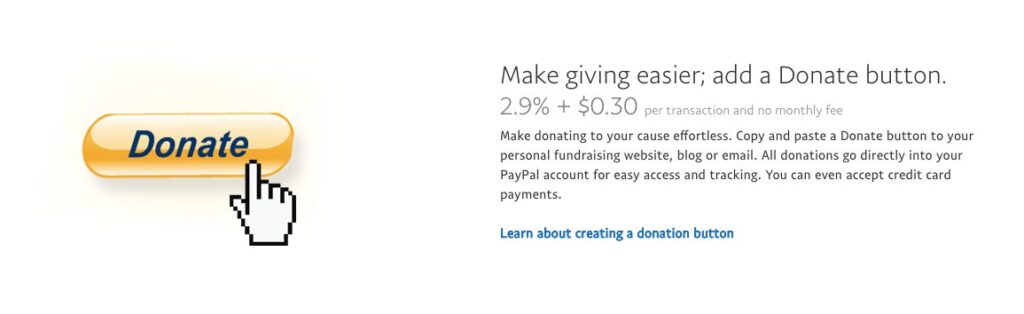
- Sau đó, click vào link ‘Create a button’.
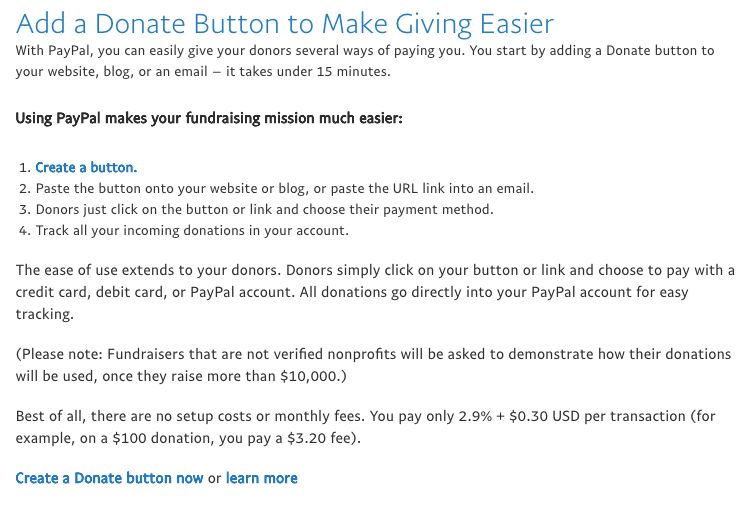
- Trên màn hình tiếp theo, bạn có thể bắt đầu tạo nút đóng góp. Từ ô drop-down, chọn tùy chọn ‘Donations’.
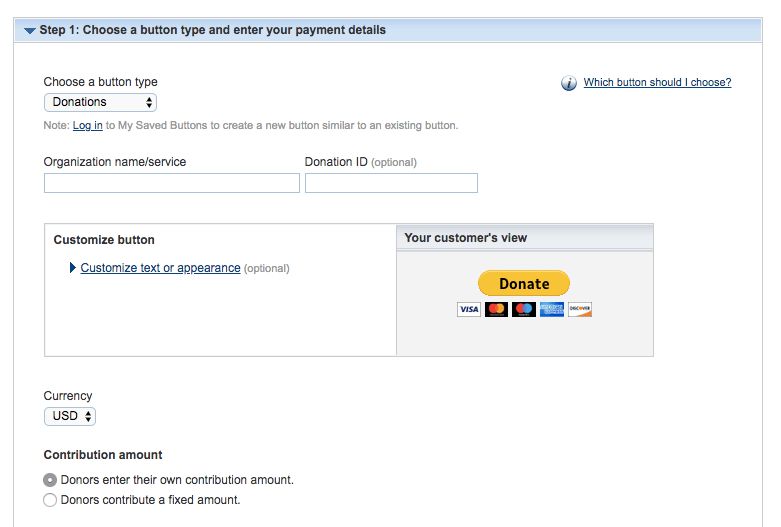
- Điền tên kinh doanh của bạn, rồi chọn ‘Customize text or appearance’. Các nút có sẵn đã đẹp rồi, bạn có thể tùy chỉnh để phù hợp hơn với site của bạn.
- Lựa chọn tiếp theo là tiền tệ bạn muốn nhận, và số tiền đóng góp cố định hay là tùy ý người đóng góp.
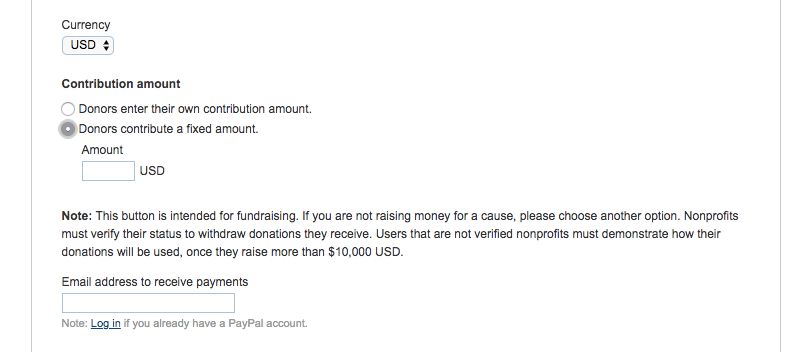
- Cuối cùng, chọn địa chỉ email chính của bạn, hoặc sử dụng mã ID an toàn của merchant account. Tài khoản này sẽ khiến cho email của bạn được giấu đi.
- Tiếp theo, click vào Step 2, chọn ô ‘Save button at PayPal’ để lưu nút này lại để sử dụng sau.
- Step 3 là tùy chọn, nhưng cũng có vài tính năng bạn có thể cân nhắc để kích hoạt như:
- Cho phép khách có thể thêm tin nhắn hoặc gửi lời cảm ơn cho bạn.
- Cho phép thêm thông tin shipping để bạn gửi quà cho họ.
- Thiết lập URL để redirect để trả họ về trang cũ (hoặc một trang khác) sau khi hoàn tất việc đóng góp.
- Sau khi hoàn tất bạn chọn nút ‘Create Button’ ở cuối trang để tạo button donate.
Với button vừa được tạo bạn đã có mã để copy và dán vào site.
- Chọn ’Select Code’, rồi copy code vào.

- Giờ bạn mở WordPress dashboard để dán code này vào khu vực mà bạn muốn site hiển thị.
Ở ví dụ này, chúng tôi sẽ dán code vào trang donation riêng:
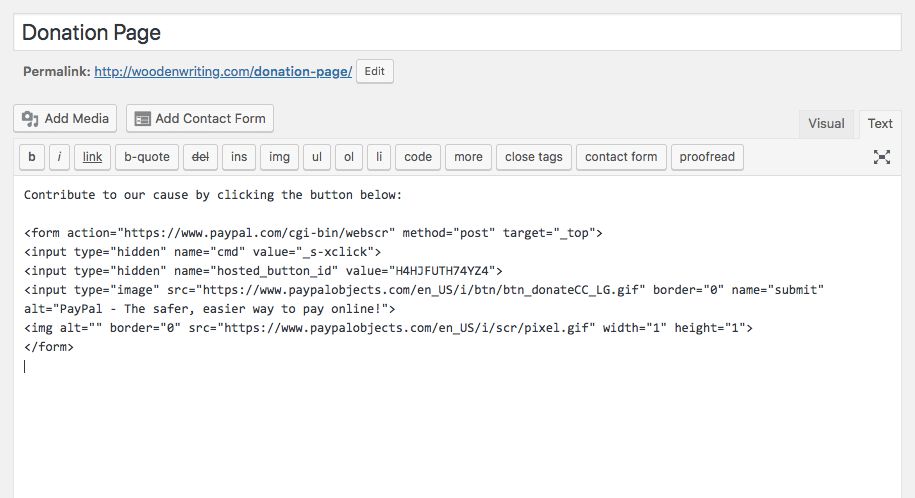
Bạn cũng có thể dán mã code này vào bất kỳ phần nào của website, như là trang, post hoặc khu vực widget.
Cách 2: Chèn nút PayPal donate bằng WordPress Plugin
Nếu bạn không muốn làm việc với mã code và thích sử dụng plugin, vậy đây là giải pháp cho bạn. Cách chèn nút PayPal donate vào WordPress bằng plugin như sau:
1. Tải PayPal Donations Plugin
Có nhiều PayPal donation plugin bạn có thể sử dụng. Nhưng một trong số pluign đơn giản nhất để dùng là PayPal Donations plugin.
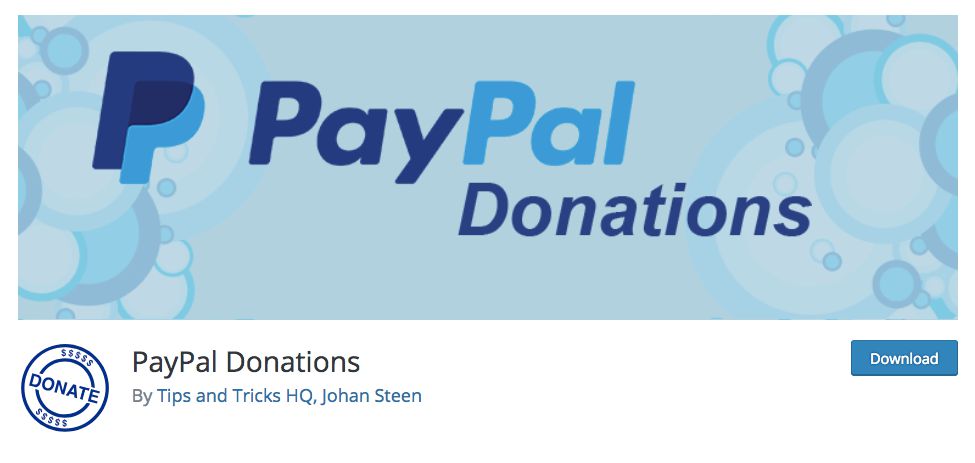
Plugin này hiện có đánh giá 5 sao, với hơn 50,000 nghìn lượt cài, vì vậy nó rất đáng tin cậy và có chất lượng cao.
- Để cài đặt plugin, hãy chuyển Plugins › Add New, gõ ‘PayPal Donations’ vào thanh search bar. Tìm plugin như hình bên dưới:
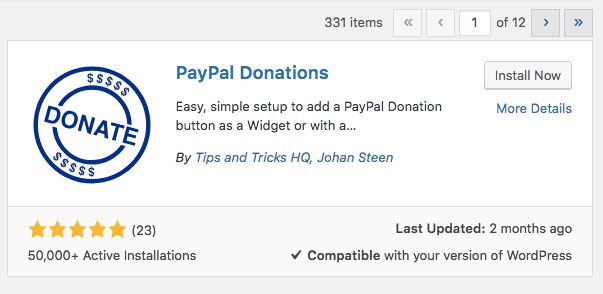
- Chọn ‘Install Now’, rồi nhấn ‘Activate’ khi hoàn tất cài đặt plugin.
2. Thiết lập Plugin
- Để thiết lập plugin, chuyển tới Settings › PayPal Donations từ WordPress dashboard của bạn.
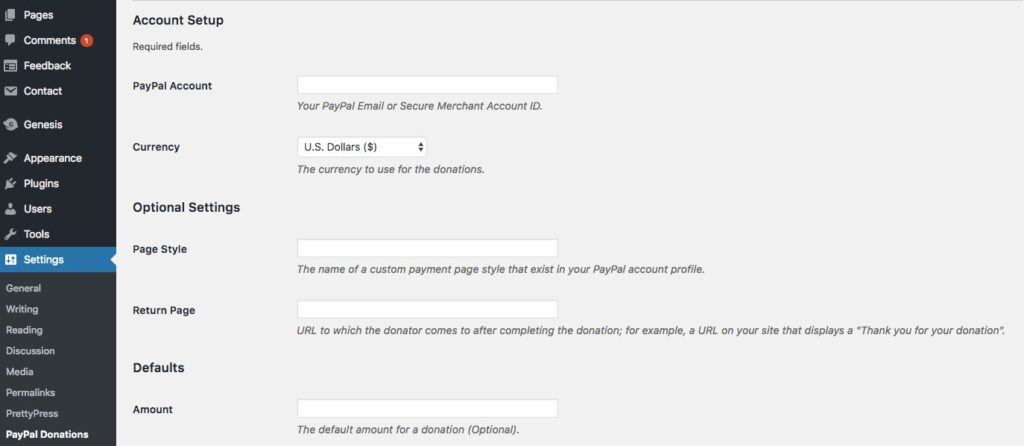
- Điền địa chỉ email của vào phần PayPal Account field. Theo kỹ thuật, đây là thông tin duy nhất bạn cần điền. Nhưng bạn có thể điều chỉnh một số thứ như tiền tệ, page style, và trang trở về.
- Thay đổi trang trở về (return page) cho phép chuyển hướng người đóng góp tới trang khác sau khi họ đã hoàn tất giao dịch.
- Tại mục defaults, bạn có thể giúp khách truy cập biết mục đích của việc quyên góp là gì, và chỉnh mặc định số tiền thường đóng góp
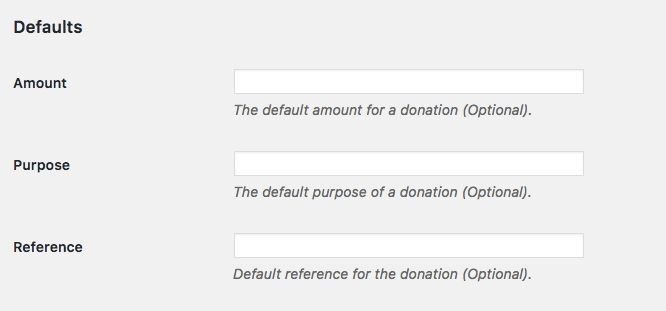
- Cuối cùng, bạn có thể chọn bạn muốn button donation nào hiện lên, hoặc bạn chỉ cần điền URL của button tùy ý.
3. Thêm nút PayPal donate
*Thêm nút PayPal donate qua Widget
Cách đầu tiên để thêm nút PayPal donate vào site WordPress của bạn là qua widget.
- Để làm vậy, chuyển tới mục Appearance › Widgets. Trên thanh công cụ bên trái, bạn sẽ thấy PayPal Donation Widget
- Kéo thả nó vào một khu vực trong site của bạn mà bạn muốn widget hiện lên. Có thể là footer, header, sidebar, hoặc bất kỳ khu vực chứa widget nào khắp site của bạn.
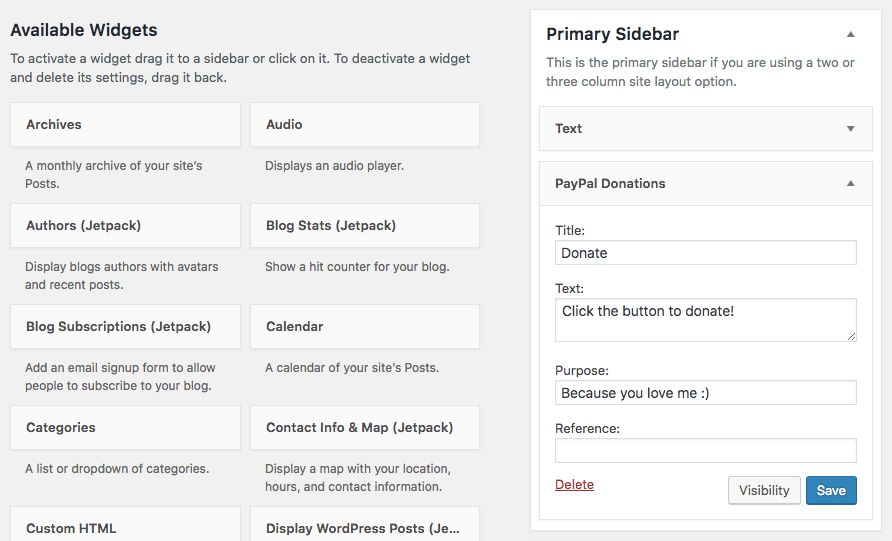
Tùy chỉnh widget rất đơn giản. Bạn chỉ cần thêm title, text, mục đích, và reference. Bạn cứ chừa trống nếu không muốn nút PayPal hiện lên phần nào.
*Thêm nút PayPal donate vào site bằng Shortcode
Phương pháp thứ hai để thêm nút PayPal donate vào site của bạn là qua shortcode. Chỉ cần copy và paste đoạn shortcode [PayPal-donation] vào trong phần text là được. Kết quả:
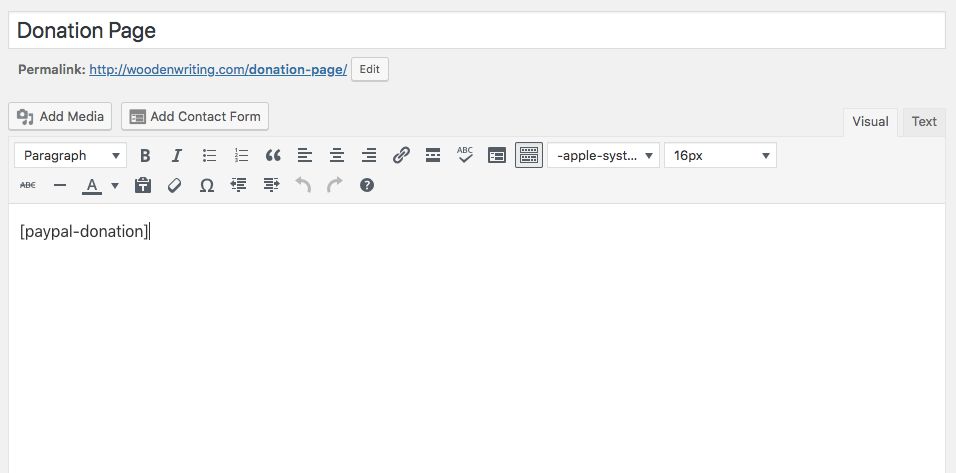
Bạn cũng có thể thêm shortcode trực tiếp vào widget trong phần plain text nếu bạn muốn nút donation không có đoạn text nào thêm.
Để làm vậy, tạo một text widget và copy shortcode vào trong text field, rồi nhấn nút ‘Save‘.
Vậy là xong rồi!
Chúc bạn chèn nút PayPal donate cho website WordPress thành công!
Mọi người cũng tìm kiếm: donate paypal, tạo link donate paypal, tạo link donate, wordpress the, ảnh donate, tạo tài khoản donate